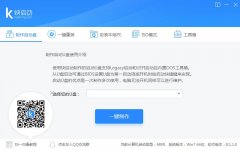

快启动是一款U盘制作工具。很适合电脑装机的技术人员使用和菜鸟用户使用,因为快启动U盘制作工具是一款操作简单兼容性比较的好的u盘工具。
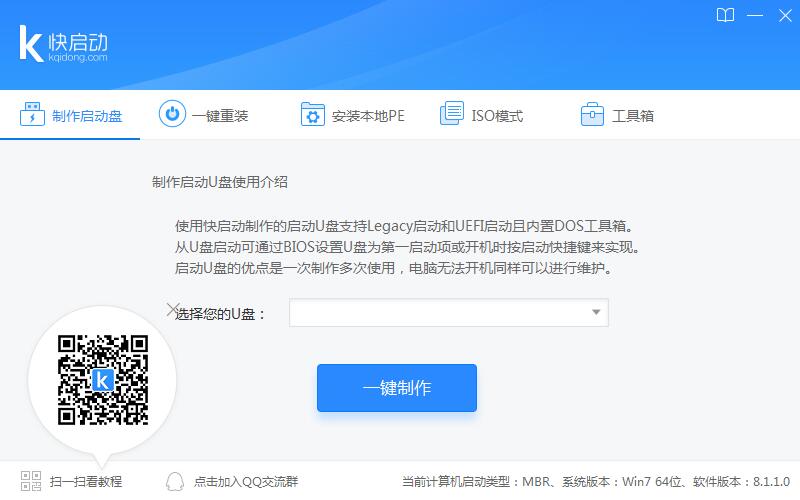
1、较小的体积,能够更好、更快的下载,减少用户等待时间。
2、可以安装在本地磁盘中,可以不用u盘、光驱进行系统重装;又可以安装在u盘中,提升工具的实用性。
3、本工具使用7z极限压缩技术,更快的解压、安装。
4、Win03PE系统工具适用各种新旧计算机,工具齐全,并实现一键安装操作。
一、快启动U盘启动盘制作教程
1、进入快启动U盘启动盘制作工具窗口;
2、选择制作启动盘,插入U盘,备份U盘个人重要文件,因为制作工程中会删除U盘上的所有数据,点击“一键制作”;
3、随即弹出执行此操作会删除U盘中所有数据,且不可恢复的警告提示,点击“确定”按钮,继续操作;
4、等待相关数据完成写入U盘;
5、直到弹出U盘制作成功信息提示,点击“返回”即可。
二、快启动一键重装系统教程
1、进入快启动一键重装工具窗口;
2、点击“选择本地系统镜像文件”右侧小图标将系统镜像文件添加到软件中;
3、在小三角下拉框中选择需要安装系统的磁盘将其作为系统盘(以C盘为例);
4、选择系统安装盘后,点击“一键重装”按钮;
5、随后弹出“此操作会格式化所选磁盘,是否继续一键重装操作”的信息提示窗口,点击“确定”;
6、随后,快启动一键重装工具开始部署装机环境,请耐心等待;
7、直至完成后点击“立即重启”;
8、随后弹出重启前是否进行一键备份询问窗口,按照个人需求进行备份,即可重启计算机进入系统重装界面,ghost版系统无需任何操作,原版系统则需要填写个人账户信息和个性化设置,然后等待安装完成即可。
1.优化转换ntfs功能;
2.添加u盘引导项;
3.处理u盘名称读取问题;
4.优化安装包获取系统版本;
5.制作u盘图标优化。
 Ghost安装器绿色版 V1.6.10.6
Ghost安装器绿色版 V1.6.10.6 2022-11-17
2022-11-17 3DMark 11多国语言安装版(显卡测试工具) V1.0.5
3DMark 11多国语言安装版(显卡测试工具) V1.0.5 2022-12-07
2022-12-07 Microsoft.NET Framework正式安装版 V4.6.1
Microsoft.NET Framework正式安装版 V4.6.1 2023-01-18
2023-01-18 AIDA64 extreme绿色中文版(硬件检测) V6.10.5200
AIDA64 extreme绿色中文版(硬件检测) V6.10.5200 2022-11-23
2022-11-23 DirectX修复工具官方标准版(DirectX Repair) V4.0
DirectX修复工具官方标准版(DirectX Repair) V4.0 2022-12-02
2022-12-02 CPU-Z 32位绿色中文版(CPU检测软件) V1.9.7.0
CPU-Z 32位绿色中文版(CPU检测软件) V1.9.7.0 2022-11-14
2022-11-14 UPUPOO中文安装版(桌面动态壁纸) V1.3.4
UPUPOO中文安装版(桌面动态壁纸) V1.3.4 2023-02-02
2023-02-02 VMware Workstation Pro中文完整安装版 V14.1.3
VMware Workstation Pro中文完整安装版 V14.1.3 2023-01-09
2023-01-09 微PE工具箱64位官方安装版 V2.2
微PE工具箱64位官方安装版 V2.2 2023-01-18
2023-01-18 微PE工具箱官方安装版 V2.2
微PE工具箱官方安装版 V2.2 2023-01-17
2023-01-17